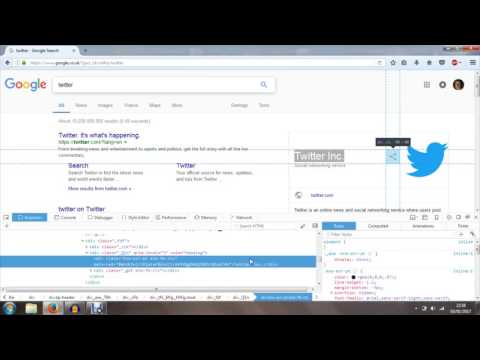कंप्यूटर पर हर दिन काम करने वालों के लिए, टेक्स्ट सेटिंग्स, आकार और फ़ॉन्ट के प्रकार सहित, बहुत महत्वपूर्ण हैं। विभिन्न ब्राउज़रों और पाठ संपादकों के पास उपयोगकर्ता की इच्छानुसार फोंट स्थापित करने के तरीके हैं।

निर्देश
चरण 1
आप "डिस्प्ले प्रॉपर्टीज" में विंडोज एक्सपी में "डेस्कटॉप" का फ़ॉन्ट आकार बदल सकते हैं। स्क्रीन पर कहीं भी राइट क्लिक करें। ड्रॉप-डाउन मेनू से, "गुण" कमांड का चयन करें और "उपस्थिति" टैब पर जाएं। "फ़ॉन्ट आकार" सूची से वांछित मान का चयन करें।
चरण 2
अगर आपका कंप्यूटर विंडोज 7 चला रहा है, तो डेस्कटॉप फॉन्ट बदलने के लिए कंट्रोल पैनल पर जाएं और सर्च बार में कलर एंटर करें। आइटम "रंग और मीट्रिक बदलें" को सक्रिय करें। तत्व ड्रॉप-डाउन सूची से, उस घटक का चयन करें जिसके लिए आप फ़ॉन्ट बदलना चाहते हैं। उपयुक्त सूचियों में फ़ॉन्ट के प्रकार, आकार और रंग को नोट करें।
चरण 3
IE7 में एक फ़ॉन्ट स्थापित करने के लिए, इस ब्राउज़र को लॉन्च करें, "टूल्स" मेनू पर जाएं और "इंटरनेट विकल्प" कमांड का चयन करें। दृश्य के अंतर्गत सामान्य टैब पर, फ़ॉन्ट क्लिक करें। एक वेब पेज और एक सादा पाठ फ़ाइल देखते समय प्रदर्शित होने वाले फोंट के प्रकारों को चिह्नित करें
चरण 4
IE8 में, सामान्य टैब पर, एक्सेसिबिलिटी बटन पर क्लिक करें। उन मापदंडों के लिए चेकबॉक्स चुनें जिन्हें आप स्वयं सेट करना चाहते हैं और दो बार ठीक क्लिक करें।
चरण 5
मोज़िला फ़ायरफ़ॉक्स ब्राउज़र में फ़ॉन्ट पैरामीटर बदलने के लिए, "टूल्स" मेनू पर जाएं और "विकल्प" कमांड चुनें। "फ़ॉन्ट और रंग" अनुभाग में "सामग्री" टैब में, फ़ॉन्ट का प्रकार और आकार सेट करें। यदि आप चाहते हैं कि वेबसाइट ब्राउज़ करते समय आपके द्वारा चुनी गई प्राथमिकताएँ प्रदर्शित हों, तो "वेबसाइटों को अपने स्वयं के फोंट का उपयोग करने की अनुमति दें …" के बगल में स्थित चेक बॉक्स को साफ़ करें
चरण 6
Google Chrome में अपनी पसंद का फ़ॉन्ट चुनने के लिए, इस ब्राउज़र को लॉन्च करें और ऊपरी दाएं कोने में रैंच आइकन पर क्लिक करें। "पैरामीटर" कमांड का चयन करें और "सेटिंग" कॉलम में "उन्नत" लिंक का पालन करें। "वेब सामग्री" अनुभाग में, "फ़ॉन्ट कॉन्फ़िगर करें" पर क्लिक करें और एक नई विंडो में, आपके लिए उपयुक्त सेटिंग्स सेट करें
चरण 7
टेक्स्ट एडिटर एमएस वर्ड में, "फॉर्मेट" मेनू में फ़ॉन्ट पैरामीटर को बदला जा सकता है। कमांड का चयन करें और उपयुक्त विंडो में फ़ॉन्ट शैली, प्रकार और आकार सेट करें। "नमूना" विंडो में, आप देख सकते हैं कि इस फ़ॉन्ट में टेक्स्ट कैसा दिखेगा।